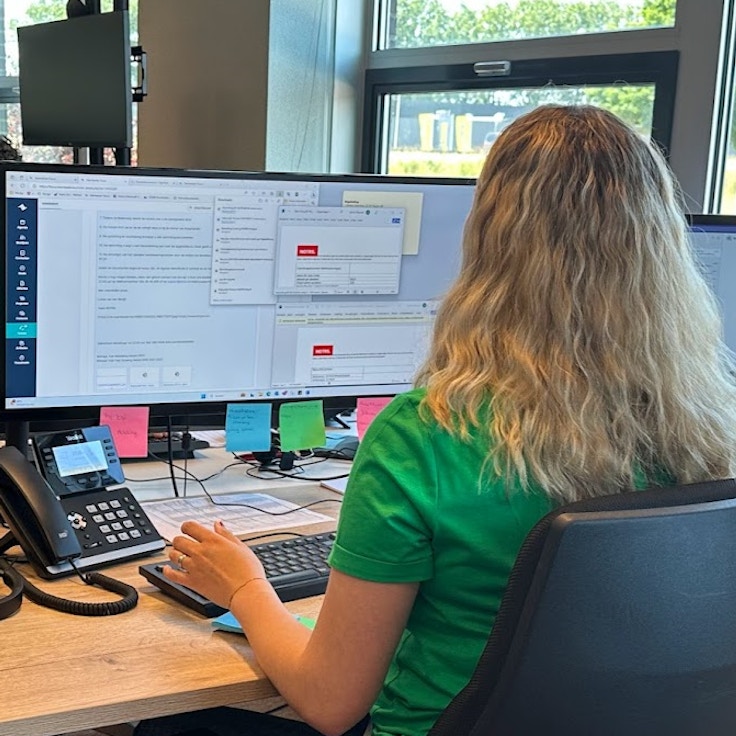Gmail erweitern mit einem CRM
„Google Apps ist ein Cloud-basiertes Produktpaket, mit dem Sie von jedem Gerät und jedem Ort aus (online) arbeiten können. Teamleader integriert Google Apps auf drei Ebenen: Mail, Kalender und Adressbuch.
Wenn Sie Gmail benutzen, haben Sie Zugang zum Teamleader Plug-in. Dadurch haben Sie beim Empfang einer E-Mail die Möglichkeit, verschiedene Aktionen auszuführen:
- Wenn Sie eine E-Mail von einer Teamleader unbekannten Kontaktperson bekommen, werden Sie gefragt, ob Sie diesen Kontakt auch in Teamleader anlegen möchten.
- Wenn die Kontaktperson Teamleader schon bekannt ist, haben Sie diese Optionen:
- Die E-Mail tracken in Teamleader
- Die E-Mail umwandeln in eine Aufgabe für Sie oder einen Ihrer Mitarbeiter
- Die Kontaktinformationen ergänzen
Weil Sie Gmail nicht verlassen müssen, um diese Aktionen auszuführen, können Sie Daten aus Ihrem E-Mail-Verkehr mühelos verknüpfen mit Teamleader.
Sie können Ihren Kalender von Teamleader mit Ihrem Google-Kalender synchronisieren. Sogar mehrere Kalender aus Ihrem Google-Account können mit Teamleader synchronisiert werden – praktisch, wenn Sie Ihre privaten und geschäftlichen Termine trennen möchten. Termine aus Ihrem Google-Kalender werden für Ihre Kollegen immer anonymisiert in Teamleader angezeigt, es sei denn, Sie machen sie öffentlich zugänglich.
Wenn Sie den Google-Kalender auf Ihrem Smartphone benutzen, werden Sie merken, dass Sie neben den normalen Eigenschaften (Ort, Datum, Uhrzeit...) auch Teamleader-Daten haben: Kontaktperson mit E-Mail-Adresse und Handynummer.
Sie wollen, dass Ihr Teamleader-Adressbuch mit ihrem Google-Adressbuch synchronisiert? Achten Sie dann darauf, dass dies nur in eine Richtung funktioniert: von Teamleader zum Google-Adressbuch. Dabei werden ausschließlich Kontakte mit einer Handynummer synchronisiert. Die Verknüpfung wurde für Android-Benutzer erstellt: Wenn jemand Sie auf Ihrem Smartphone anruft, wird der Name des Kontakts unmittelbar auf dem Bildschirm angezeigt.
In der oberen Google-Leiste können Sie auf das Item „mehr“ klicken, wo Sie die Option „Teamleader“ sehen. Wenn Sie darauf klicken, sind Sie über Google Single Sign-On direkt bei Teamleader eingeloggt.